Curso de Scratch 3.0 desde cero🙀 Para principiantes
Summary
TLDREste video ofrece una introducción a Scratch 3.0, un lenguaje de programación gráfico y un entorno de desarrollo integrado ideal para crear proyectos variados como animaciones, videojuegos y más. Se explica cómo acceder a la plataforma web, explorar proyectos, y cómo crear y guardar proyectos propios, destacando la importancia de los objetos y su código independiente. Además, se ilustra cómo ejecutar bloques de código y utilizar eventos para controlar la ejecución de múltiples objetos. El script termina con un ejercicio práctico de programación de movimientos basados en teclas y una anticipación de temas avanzados para futuras clases.
Takeaways
- 😀 Scratch 3.0 es un lenguaje de programación gráfico y un entorno de desarrollo integrado que permite crear proyectos variados como animaciones, videojuegos y más.
- 🔍 Para acceder a Scratch, simplemente buscar 'scratch' en Google y seleccionar el primer resultado que lleva a la página oficial.
- 📚 La plataforma web de Scratch ofrece cuatro secciones principales: Explorar, Proyectos, Aprender y Compartir, donde se pueden encontrar proyectos de otros usuarios.
- 🎮 Para crear un proyecto en Scratch, se puede hacerlo directamente en la plataforma web o descargar Scratch Desktop para trabajar sin conexión.
- 🌐 Se pueden guardar proyectos en línea en la plataforma de Scratch, lo cual es la opción recomendada para utilizar siempre la versión más actualizada.
- 📐 El entorno de desarrollo de Scratch está dividido en tres secciones: la librería de bloques, la sección de código y la de previsualización.
- 🔧 Cada objeto en Scratch tiene su propio código, disfraces y sonidos independientes, lo que permite una gran flexibilidad en la creación de proyectos.
- 🔄 Para ejecutar bloques de código, se pueden arrastrar a la sección de código central, hacer clic en ellos individualmente o utilizar eventos para ejecutarlos en paralelo.
- 🔑 Los bloques de control como 'esperar', 'repetir' y 'para siempre' son fundamentales para la lógica de los proyectos en Scratch.
- 💾 Los proyectos pueden ser guardados en la computadora local o en la plataforma web de Scratch, lo cual requiere una cuenta y sesión iniciada.
- ⏫ Para hacer que un objeto se mueva según las flechas del teclado, se utilizan eventos 'al presionar una tecla' junto con bloques de movimiento y dirección.
Q & A
¿Qué es Scratch 3.0 y cómo se utiliza?
-Scratch 3.0 es un lenguaje de programación gráfico y un entorno de desarrollo integrado que permite a los usuarios crear proyectos variados, como animaciones, videojuegos, historias y más, utilizando un sistema de bloques visuales.
¿Cómo puedo acceder a la plataforma web de Scratch?
-Para acceder a la plataforma web de Scratch, simplemente escribe 'scratch' en Google y haz clic en el primer resultado, lo cual te llevará a la página oficial de Scratch, que es scratch.mit.edu.
¿Qué se puede hacer en la sección 'Explorar' de Scratch?
-En la sección 'Explorar', los usuarios pueden ver proyectos creados por otros, que están organizados por categorías como animación, juegos, música, historia y tutoriales.
¿Cómo se pueden crear proyectos en Scratch?
-Hay dos maneras de crear proyectos en Scratch: directamente en la plataforma web haciendo clic en 'Crear', o descargando Scratch Desktop para trabajar sin conexión.
¿Cómo se pueden guardar los proyectos en la plataforma web de Scratch?
-Para guardar un proyecto en la plataforma web, primero se debe crear una cuenta de Scratch, iniciar sesión y luego hacer clic en 'Archivo' y seleccionar 'Guardar' para guardar el proyecto en línea.
¿Qué secciones tiene la pantalla de Scratch y qué contiene cada una?
-La pantalla de Scratch está dividida en tres secciones: a la izquierda está la librería de bloques, en el centro es la sección de código donde se ejecutan los bloques, y a la derecha es la sección de previsualización donde se ven los resultados.
¿Qué es un objeto en Scratch y cómo se relacionan entre sí?
-Un objeto en Scratch es un sprite que puede tener su propio código, disfraces y sonidos. Los objetos pueden interactuar y tener códigos independientes entre sí.
¿Cómo se ejecutan los bloques de código en Scratch?
-Los bloques de código se ejecutan de tres maneras: arrastrándolos al centro y haciendo clic en ellos, haciendo clic directamente en los bloques en la sección de código, o utilizando eventos para que se ejecuten en paralelo.
¿Cuáles son algunos de los bloques de movimiento más utilizados en Scratch?
-Algunos bloques de movimiento comunes incluyen 'mover', 'girar', 'ir a una posición determinada', 'apuntar en una dirección', y 'deslizarse al sumar a eje X'.
¿Qué bloques de apariencia se utilizan para cambiar el tamaño o los disfraces de un objeto en Scratch?
-Los bloques de apariencia para cambiar el tamaño o los disfraces incluyen 'cambiar tamaño', 'cambiar disfraz', 'mostrar', y 'ocultar'.
¿Cómo se pueden combinar los bloques de sonido y eventos para crear interacciones en Scratch?
-Puedes combinar bloques de sonido como 'tocar sonido' o 'iniciar sonido' con eventos como 'al hacer clic en la bandera' o 'al presionar tecla' para crear interacciones donde el sonido se reproduzca en respuesta a ciertas acciones.
Outlines

This section is available to paid users only. Please upgrade to access this part.
Upgrade NowMindmap

This section is available to paid users only. Please upgrade to access this part.
Upgrade NowKeywords

This section is available to paid users only. Please upgrade to access this part.
Upgrade NowHighlights

This section is available to paid users only. Please upgrade to access this part.
Upgrade NowTranscripts

This section is available to paid users only. Please upgrade to access this part.
Upgrade NowBrowse More Related Video
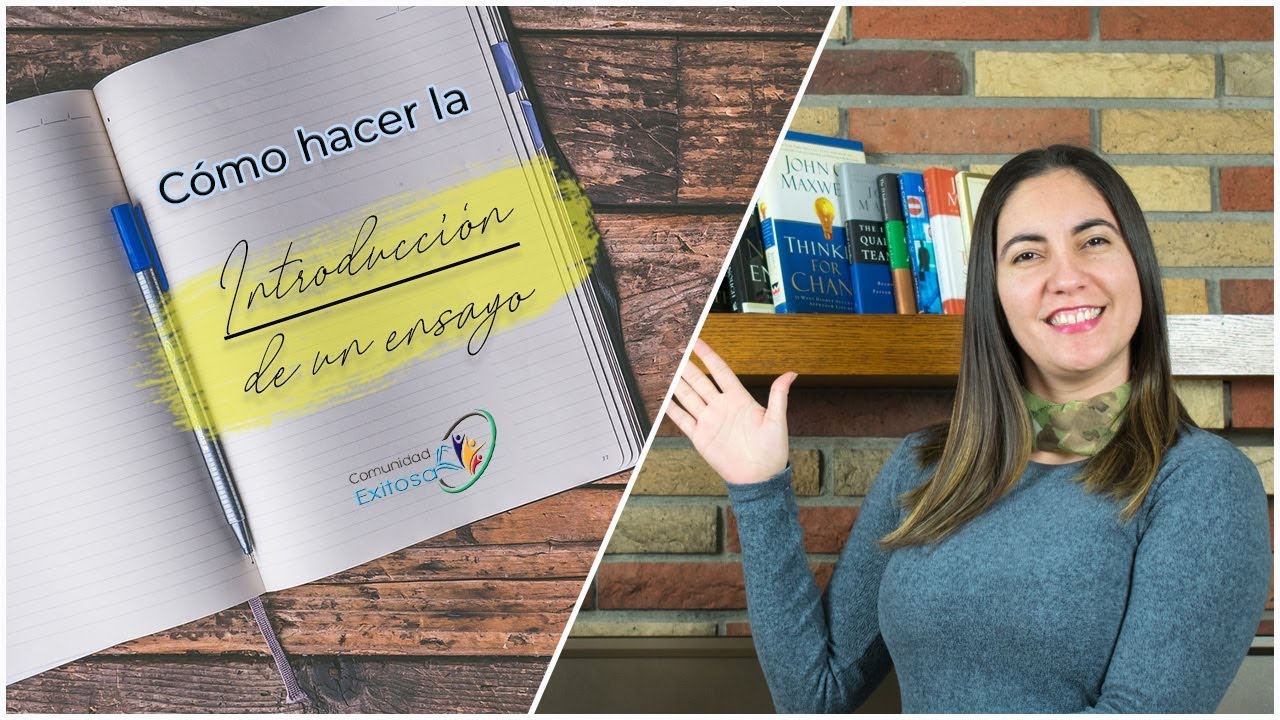
¿Cómo hacer la INTRODUCCION de un ensayo?📝📒📖

Exponent properties involving products | Numbers and operations | 8th grade | Khan Academy

SCRATCH CURSO ALUMNOS. Texto a Voz y Traducciones - Tutorial Programación Alumnos Scratch 3.0 2020
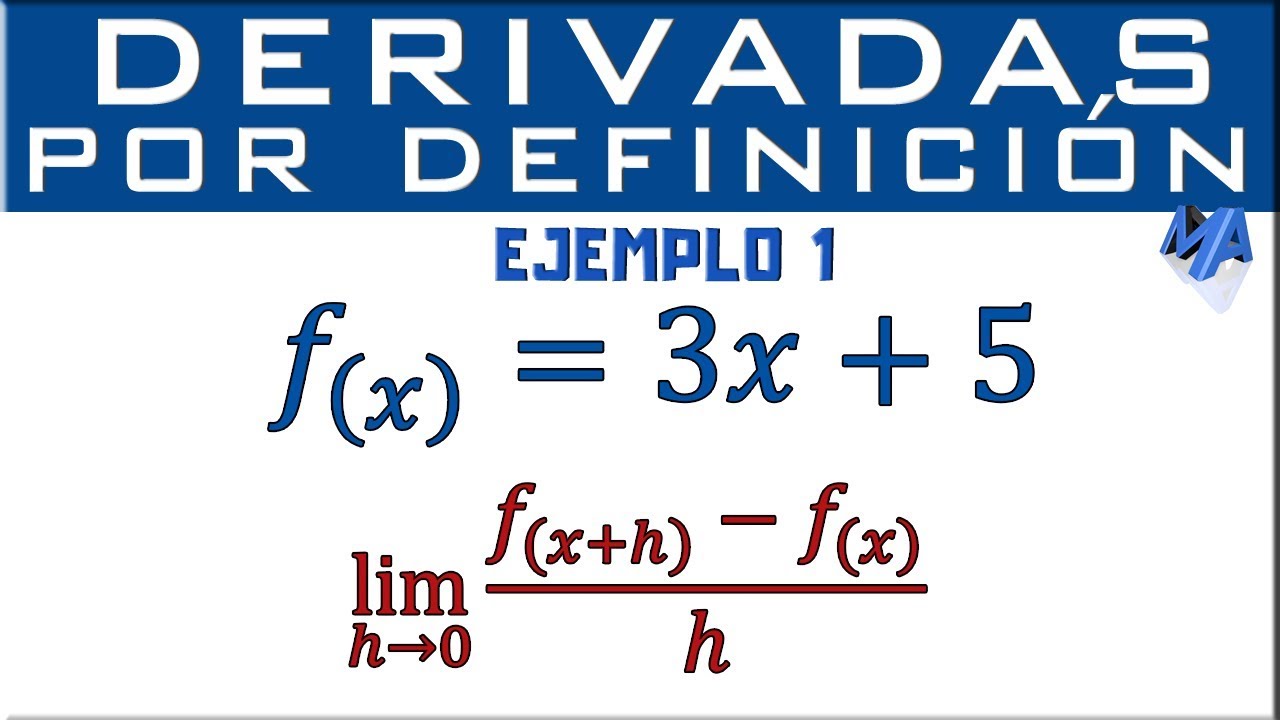
Derivada de una función usando la definición | Ejemplo 1
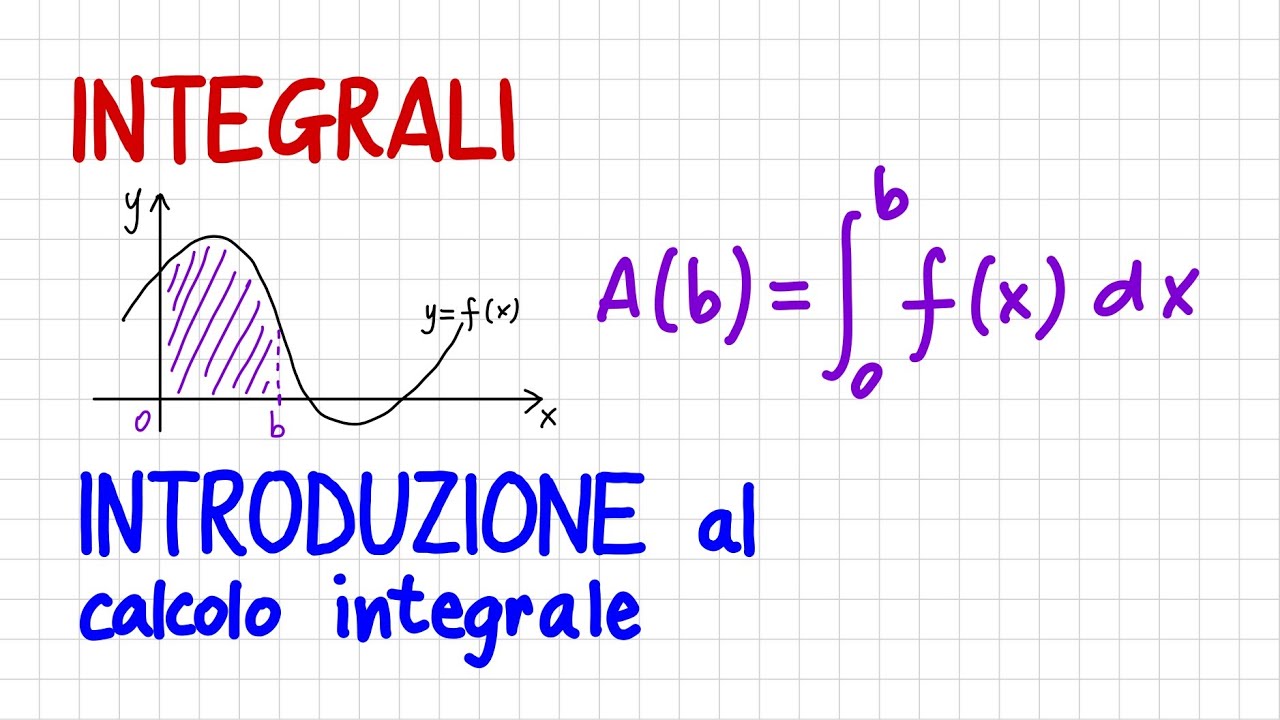
INTEGRALI - introduzione al calcolo integrale _ NT03

La fotogrametría con drones
5.0 / 5 (0 votes)
